ライセンス購入後、利用するPC上で以下手続きを行うことで、アプリケーションを使用することができます。
手順
アプリケーションを最初に起動すると、以下のような画面が表示されるので「初回認証用ファイル発行」をクリックしてください。「01_request.txt」という名前でダウンロードフォルダにファイルが生成されます。
もし、すでに「01_request.txt」がダウンロードフォルダにある場合は、「02_request.txt」のように別名のファイルが生成されます。
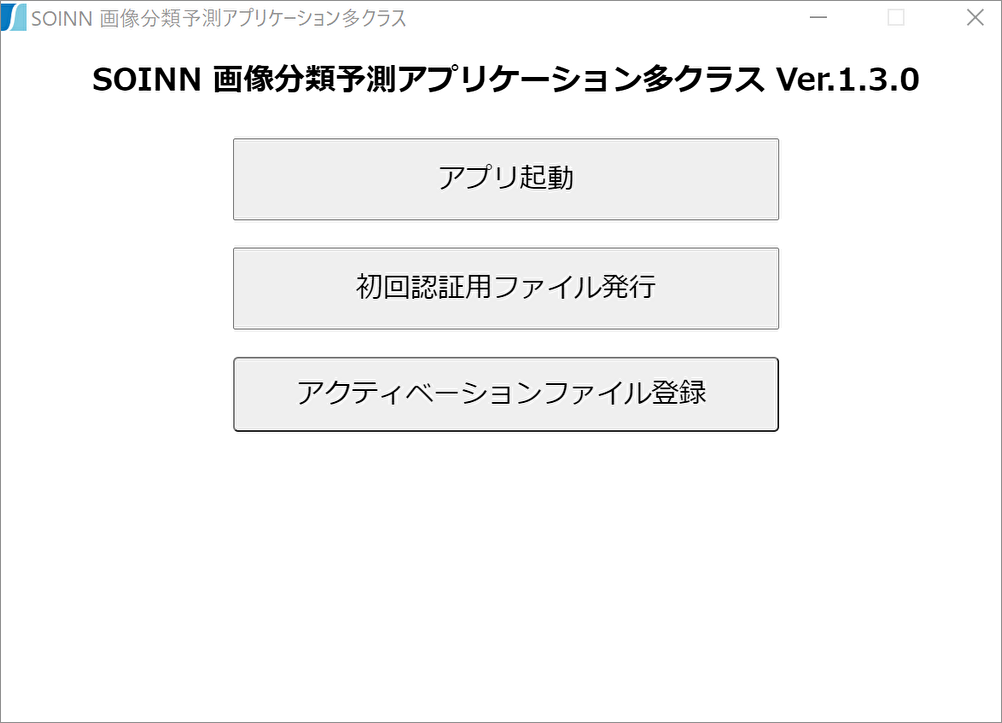
ログイン後、https://soinn.ai/ へアクセスすると、サービス一覧ページが表示されます。利用するサービスの「ライセンス使用状況/アクティベート」を選択します。
以下のように、購入しているライセンスが一覧で表示されます。
複数ライセンスを購入している場合は、その数だけ表示されるので、認証を行いたいIDを選択してください。
「詳細」をクリックすると、以下のような画面が表示されます。
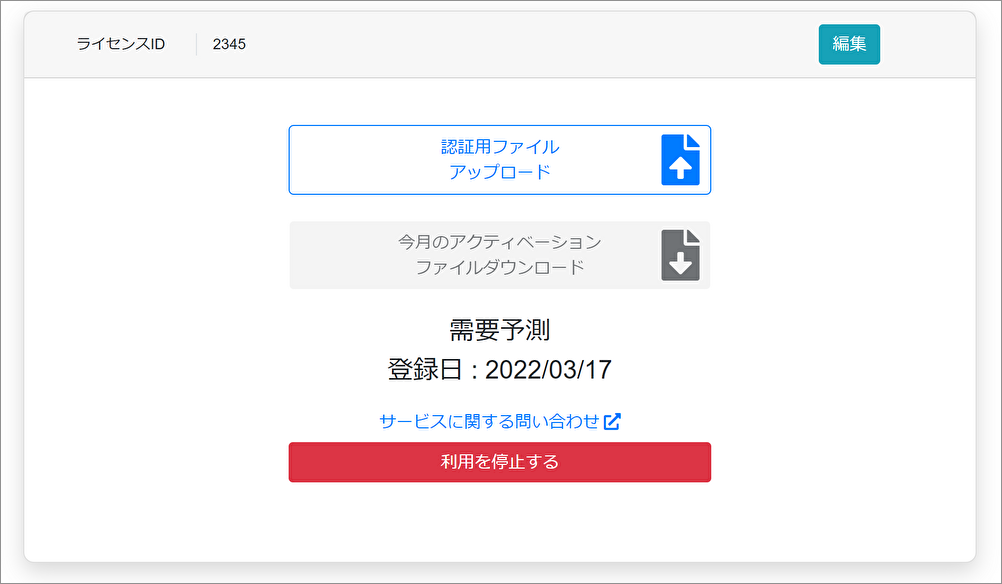
こちらの「認証用ファイルアップロード」に、先ほど生成した「01_request.txt」をアップロードしてください。
アクティベーションファイルがダウンロードできるようになるので、こちらをダウンロードしてアプリケーションを使用したいPC内に格納してください。
先ほどのアプリ起動画面に戻り、「アクティベーションファイル登録」を選択し、アクティベーションファイルをアップロードしてください。
登録後、「アプリ起動」をクリックすることで、正常に起動します。
アクティベーションファイルが不適切な場合や、期限が切れている場合は、起動はできませんのでご注意ください。
コメント
0件のコメント
サインインしてコメントを残してください。